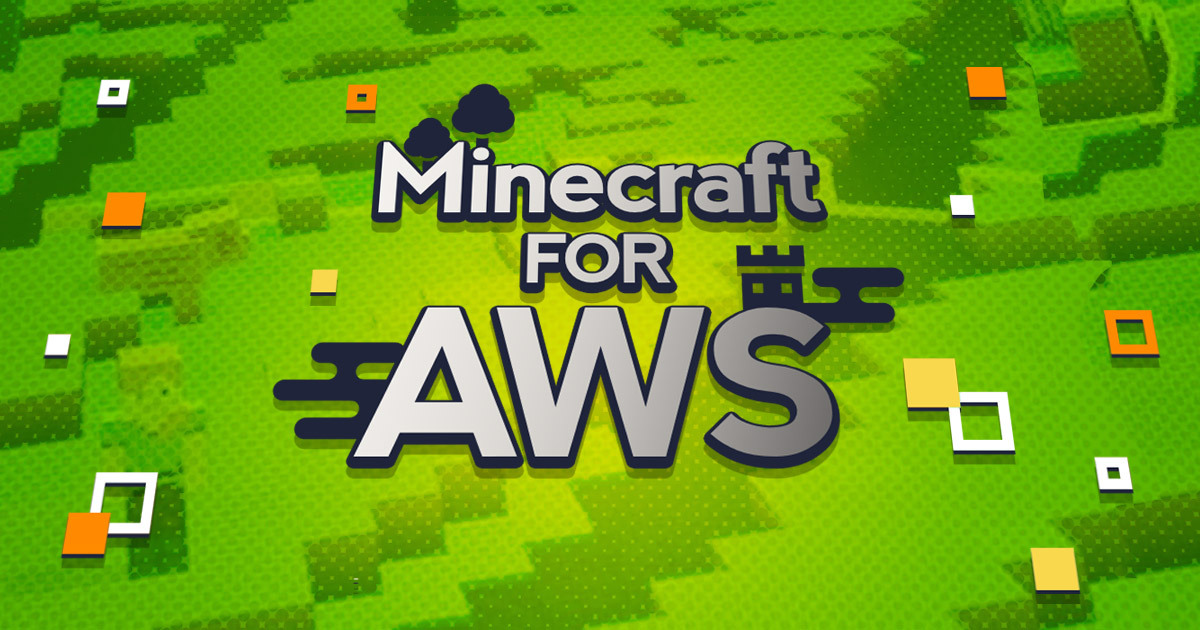
【#Minecraft for AWS】VPC環境を作成してみた
こんにちは!丸屋 正志(Maruya Masashi)です。 今日もブロックを掘ったり積み上げたり匠に壊されたりしていますか?
1, このブログで実施すること
サーバーや各種サービスを構築する際に、大前提となるVPC(ネットワーク環境)とサブネット等を簡単に作成します。 また、作成したVPC等は今後のMinecraft for AWSのブログにて活躍いたします。
今回のブログでは料金が発生いたしません。
実際に手を動かす前に、まずは今回作るVPC環境のシンプルな構成図を見てイメージ膨らませてみましょう。
- 最初から存在するサービス(枠)は、どれでしょうか?
- この章で作成するサービス(枠)は、どれでしょうか?

2, このブログを進めていく上で事前に必要な物
- Admin権限相当のIAMユーザー
- 複数のモニターがあると良い(推奨として2枚以上)
- 知らないことを学んでいける方
3, お使いのリージョン確認
AWSコンソール上の画面右上の所が【東京】になっていることを確認します。
もし、東京以外の場合は【地域名(▼逆三角形)】から、【アジアパシフィック(東京) ap-northeast-1】を選択し東京リージョンへ切り替えてください。

AWS リージョンとは?
Amazon Web Services(AWS)上で提供されるサービスを物理的に設置されたデータセンターで提供する地域を指します。
リージョンは、複数のデータセンターから構成されており、各データセンターは、物理的に異なる場所にあります。 また、リージョンには複数のアベイラビリティゾーンが含まれており、アベイラビリティゾーンは、物理的に異なる場所にあるデータセンターです。
下記のブログが、とても解りやすく書かれているため、詳しく知りたい方はお読みください。
オプションで読むと、よりリージョンが好きになるかもしれません。
4, やってみよう
この章では、AWSの中にVPC(ネットワーク環境)を簡単に作成します。
VPC (Virtual Private Cloud) とは?
Amazon Web Services (AWS) で提供される仮想プライベートクラウドのことを指します。 VPC を利用することで、AWS 上に仮想的なプライベートネットワークを構築することができます。
VPC を使用すると、AWS 上の仮想サーバーやデータベースなどのリソースをプライベートな環境で使用することができます。
もし、実際に自分で一つひとつ必要な要素を手動作成したい場合は下記ブログをご参照ください。
VPCページにアクセスをしてみる
下記VPCページにアクセスし、【VPC を作成】をクリックします。 (※【AWSコンソール】→【VPC】→【VPC を作成】という手順でも可能です)

画面左側とは?
下記画像のように『VPC の設定』という枠の所を指しています。

実際に選択する項目の値
画面左側にて、下記各種の項目と値を選択することで簡単にVPCを作成することが出来ます。 ※ 1ページが長いため分割をして記載しております。
- 『作成するリソース』:【VPC など】
- ※ 【VPC のみ】を選択した場合は、VPCだけが作成されるため、サブネットなどについては手動で作成する必要があります。

- 『名前タグの自動生成』: 【チェック有り】と [Minecraft](※ 任意の値でも可)
- 『IPv4 CIDR ブロック』: [10.0.0.0/16]
- 『IPv6 CIDR ブロック』:【Pv6 CIDR ブロックなし】

- 『アベイラビリティゾーン (AZ) の数』:【2】
- 『AZ のカスタマイズ』 の 『第 2 アベイラビリティーゾーン』 :【ap-northeast-1d】

- 『パブリックサブネットの数』:【2】
- 『プライベートサブネットの数』:【2】

- 『NAT ゲートウェイ ($)』:【なし】
- 『VPC エンドポイント』:【なし】
- 『DNS ホスト名を有効化』: 【チェック有り】
- 『DNS ホスト名を有効化』: 【チェック有り】

選択した内容と、下記のプレビュー状態を確認し、問題がなければ【VPC を作成】をクリックします。

VPCワークフローの作成画面にて『成功』と表示されたら、【VPC を表示】をクリックします。

下記のようにお使いの VPC内に 【Minecraft-vpc】が作成されていれば完了です。

5, 各種参考ドキュメント
6, さいごに
以上で、【Minecraft for AWS】VPC環境の簡単な作成手順でした。
実際に、一度手動でVPCを作成してみると【VPC など】の便利さが実感出来るかなと思われます。


